La configuration matérielle et logicielle du serveur WSUS
dépend du nombre de clients à mettre à jour dans
l'entreprise.
Tableau 9 :
Dimensionnement du serveur pour 15.000 clients maximum
3- COMPLEMENTS LOGICIELS NECESSAIRES
POUR
L'INSTALLATION DE WSUS
WSUS nécessite l'installation ou la mise à jour
préalable de plusieurs composants. Les préparatifs concernent
uniquement les éléments suivants :
· Microsoft Internet Information Services (IIS) 6.0
· Service de transfert intelligent en arrière-plan
(BITS, Background Intelligent Transfer Service) 2.0 et WinHTTP 5.1 Windows
Server 2003.
· Package redistribuable de Microsoft .NET Framework 2.0
· Microsoft Report Viewer Redistributable 2005
· Microsoft Management Console 3.0 pour Windows Server
2003
Ils sont téléchargeables gratuitement sur le Download
center de Microsoft.
4- TAILLES DE PARTITIONS RECOMMANDEE SUR LES
DISQUES
Pour installer WSUS 3.0, le système de fichiers du
serveur doit satisfaire les conditions suivantes :
· la partition système et la partition sur laquelle
on installe WSUS 3.0 doivent être formatées avec le système
de fichiers NTFS ;
· un espace disque minimal de 1 Go est recommandé
sur la partition système ;
· un espace disque minimal de 20 Go est nécessaire
sur le volume où WSUS stocke son contenu ; 30 Go sont recommandés
;
· un espace disque minimal de 2 Go est recommandé
sur le volume où le
programme d'installation de WSUS installe Base de
données interne.
> Conditions d'installation
réservées à la console
WSUS 3.0 permet d'installer la console d'administration WSUS sur
les systèmes distants séparés du serveur WSUS. Les
procédures d'installation réservées à la console
peuvent être effectuées sur les systèmes d'exploitation
suivants :
· Windows Server® 2008
· Windows Vista®
· Windows 7
· Windows Server 2003 Service Pack 1 ;
· Windows XP Service Pack 2.
Conditions logicielles préalables réservées
à l'installation de la console
· Package redistribuable Microsoft .NET Framework Version
2.
· Microsoft Management Console 3.0 pour Windows Server
2003
· Microsoft Report Viewer Redistributable 2005
> Conditions requises pour les Mises à
jour automatiques
Les conditions pour être pris en charge par WSUS sont :
- le composant client de WSUS 3.0.
- une connexion au réseau.
- Tout ordinateur exécutant un système
d'exploitation Windows.
II- INSTALLATION DE WSUS (Windows serveur 2003)
Après avoir vérifié que notre serveur
répond aux conditions requises pour l'installation, on est prêt
à installer WSUS 3.0.
1- INSTALLATION MANUELLE DE WSUS
3.0
On ouvre une session sur le serveur avec un compte
administrateur. On exécute le programme d'installation
(WSUSSetup.exe).
Ensuite il faut sélectionner le mode d'installation. Soit
l'installation complète des services ainsi que sa console
d'administration soit uniquement la console. La
console sur un poste client sert à administrer à
distance tous les serveurs WSUS de l'entreprise.
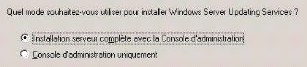
Ensuite il faut choisir le lieu de stockage des mises à
jour. Il est conseillé de les télécharger localement afin
d'accélérer le processus de transfert vers les clients.
Cochez alors la case «Stocker les mises à
jour localement» et choisissez le lieu de stockage exact. Si on
ne coche pas cette case, les clients téléchargement alors les
mises à jour depuis le site de Microsoft Update.

Ensuite il faut installer Microsoft SQL Server 2005. Si on
laisse l'option par défaut, l'assistant vous l'installera et
configurera. Sinon on peut sélectionner une
autre instance s'il en existe une sur votre serveur ou utilise
un serveur SQL distant.
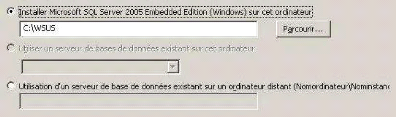
WSUS 3 se base sur IIS, on laissera l'option par
défaut
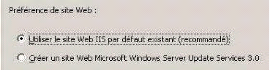
Ensuite il faut entrer les paramètres de configuration de
nos clients, c'est à dire :
http://SERVWSUS. Ces paramètres
pourront soit être configurés à l'aide de GPO ou
manuellement sur chaque ordinateur.

Un résumé s'affiche, puis sur suivant pour lancer
le processus d'installation 2- INSTALLATION
AUTOMATISÉE
Si on a plusieurs serveurs WSUS 3 à déployer des
commutateurs sont disponibles pour automatisés l'installation.
Pour connaitre ces commutateurs il faut taper WSUSSetup.exe /h
:
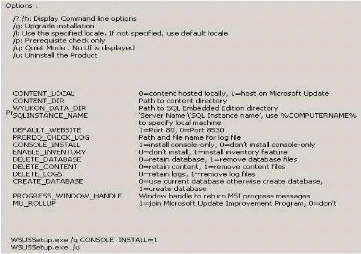
Figure 7 : installation
automatique de WSUS
Voici un exemple :
X:\WSUSSetup.exe /q CONTENT_LOCAL=1
CONTENT_DIR=C:\WSUS WYUKON_DATA_DIR=C:\WSUSY CREATE_DATABASE=1
DEFAULT_WEBSITE=1. Ceci permet d'installer WSUS sur
C:\WSUS, installer Yukon sur
C:\WSUSY, et utilise le site web sur le
80.
3- PRESENTATION DES COMPOSANTS INDISPENSABLE
A
L'INSTALLATION WSUS
> Le Service de transfert intelligent en
arrière-plan (BITS) 2.0 et WinHTTP 5.1
Ce logiciel permet d'adopter la version 2.0 du Service de
transfert intelligent en arrière-plan (BITS) et de mettre à jour
WinHTTP. Ces mises à jour permettront d'optimiser les
téléchargements à l'aide des futures versions de la
fonctionnalité
mise à jour automatique de Windows Update et d'autres
programmes qui font appel au service BITS pour transférer des fichiers
à l'aide de la bande passante réseau inutilisée.
> Package redistribuable de Microsoft .NET
Framework 2.0
Le package redistribuable de Microsoft .NET Framework 2.0
installe le runtime .NET Framework et les fichiers associés requis pour
l'exécution d'applications développées pour le .NET
Framework 2.0.
Le .NET Framework 2.0 fournit une évolutivité et
des performances accrues aux
applications via l'amélioration de la mise en cache, le
déploiement et la mise à jour d'applications via ClickOnce, la
prise en charge du plus grand nombre de navigateurs et de
périphériques possible via les contrôles et les services
ASP.NET 2.0.
> Microsoft Report Viewer Redistributable
2005
Le contrôle Microsoft Report Viewer permet aux
applications qui s'exécutent sur le .NET Framework d'afficher des
rapports conçus à partir de la technologie de
création de rapports Microsoft. Ce package redistribuable
contient les versions des contrôles Windows Forms et des contrôles
serveur Web
ASP.NET de la visionneuse de rapports.
> Microsoft Management Console
3.0
Microsoft Management Console 3.0 (MMC 3.0) est une structure
destinée à
centraliser et à simplifier les tâches quotidiennes
de gestion système sous Windows en harmonisant les techniques de
navigation, les menus, les barres d'outils et le workflow de différents
outils. Les outils MMC (appelés composants logiciels enfichables)
peuvent être utilisés pour gérer des réseaux, des
ordinateurs, des services, des applications et d'autres composants
système. MMC n'offre pas de fonctions d'administration, mais
héberge divers composants logiciels enfichables Windows et non Windows
qui permettent d'effectuer des tâches d'administration.



